更新日期:2013-05-04 作者:技术员联盟官网 来源:http://www.jishuyuan.cc
虽然xp系统已经逐渐隐退,微软也宣布不再对其进行技术性的更新,但是xp系统的容易经典的操作界面以及优秀的兼容性得到大家的肯定,另外许多老旧的电脑只能运行xp系统,有用户想安装xp系统.怎么才能容易快速高效稳定的安装呢?那么今天主编就给这些网友整理了最全面的xp系统手动安装的介绍。
首先你们需要准备一下材料:
①、u深度v5.0预览版软件u盘启动盘制作工具
②、u盘一个,建议u盘容量大小大于1GB!
③、Ghost xp系统镜像包一个(后缀为iso或者GHo文件)
第一步:利用u深度v5.0制作启动u盘(点击进入查看全部介绍)
第二步:将下载好的Ghost xp系统复制到u盘里,将其解压出来!
第三步:打开电脑,进入到pE系统下;(点击查看怎么进入pE系统)
进入pE系统后,你们可以手动双击“手动Ghost”运行它,直接!如下图:
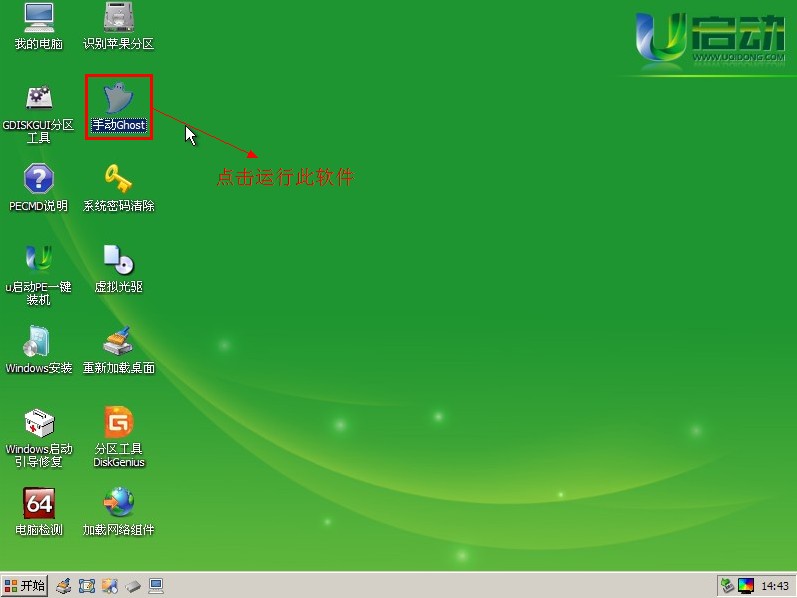
完全手动进行ghost xp安装介绍图1
运行“手动Ghost”之后,点击跳出窗口中的“oK”按钮;如下图:
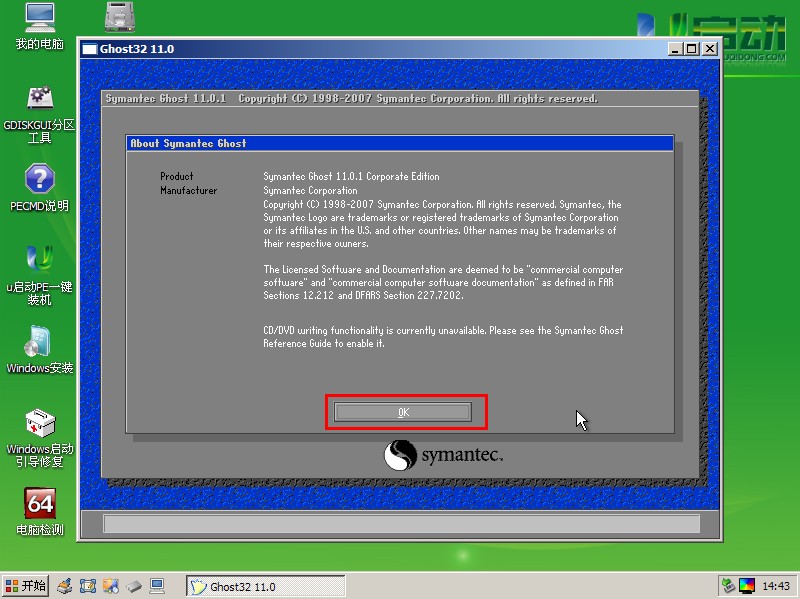
完全手动进行ghost xp安装介绍图2
在窗口中依次选择“Local→partition→From image”;如下图所示:
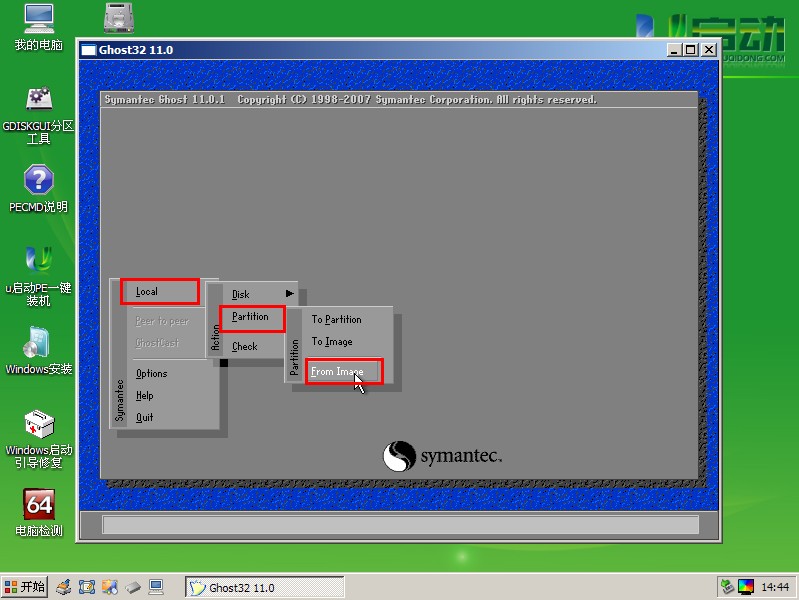
完全手动进行ghost xp安装介绍图3
点击上方的红色方框内的三角形符号,在出现的下拉列表中选择你的u盘(若是你没有将下载好的Ghost xp系统复制到u盘里,那么就选择你自己将系统放入的盘中),如下图所示:
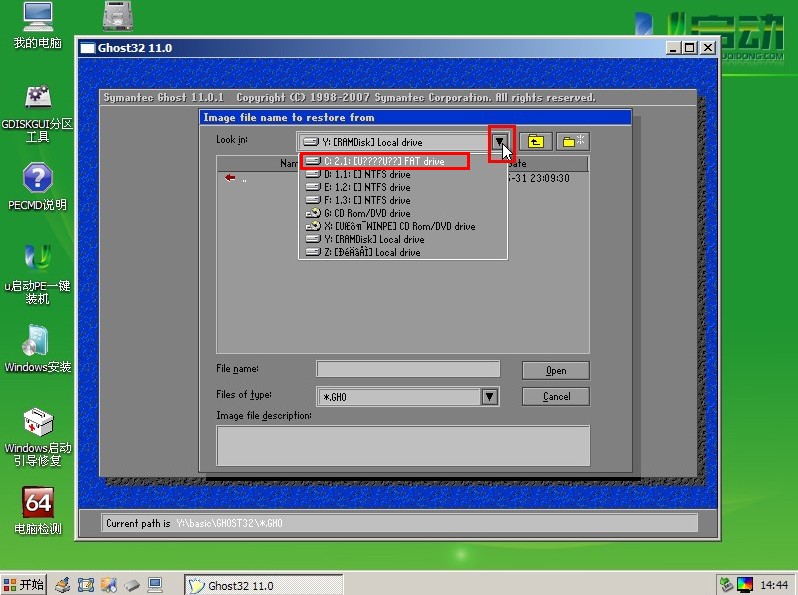
完全手动进行ghost xp安装介绍图4
点击你所需要安装的系统(温馨提示:请点击“.GHo”文件哦),如下图所示:
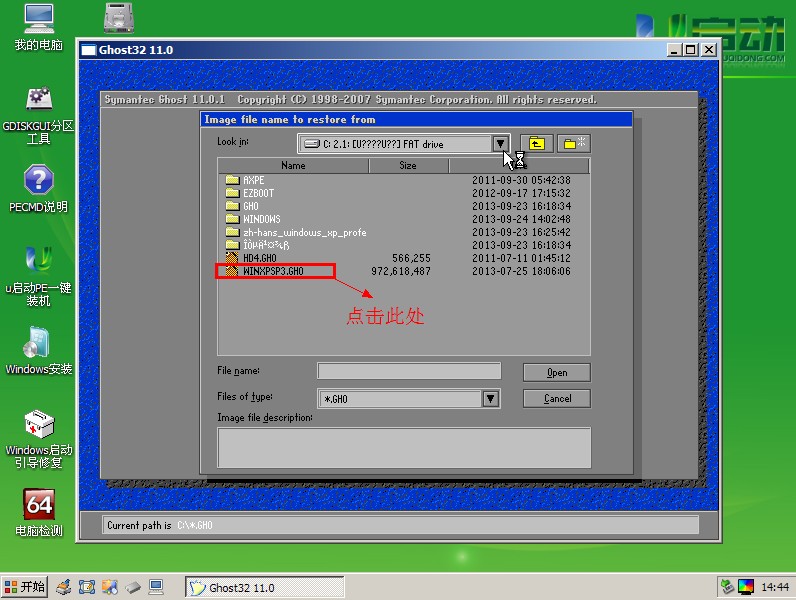
完全手动进行ghost xp安装介绍图5
选择完毕之后,在接下来所出现的窗口中选择默认选项并点击“oK”按钮,如下图所示:
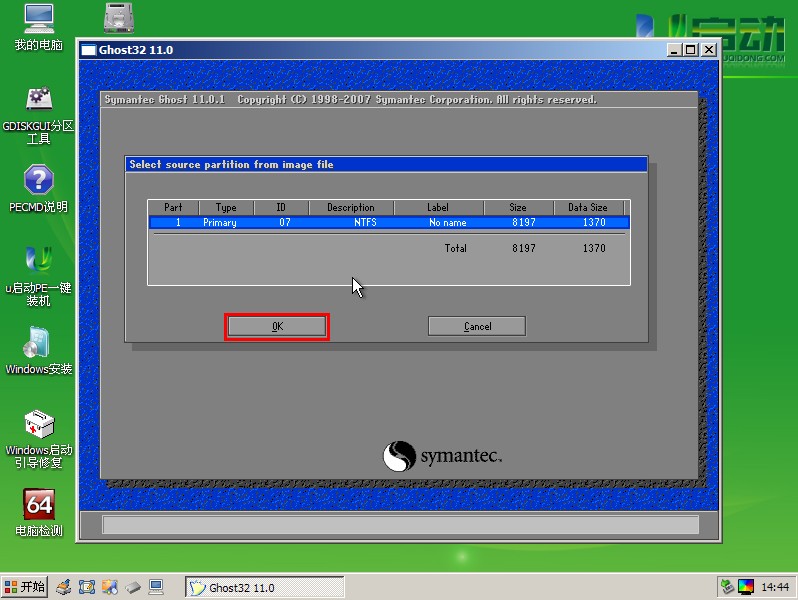
完全手动进行ghost xp安装介绍图6
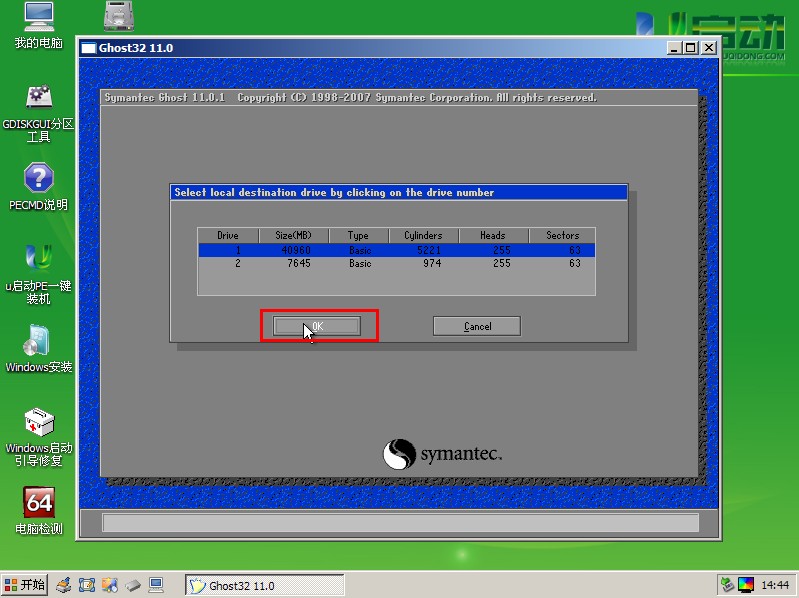
完全手动进行ghost xp安装介绍图7
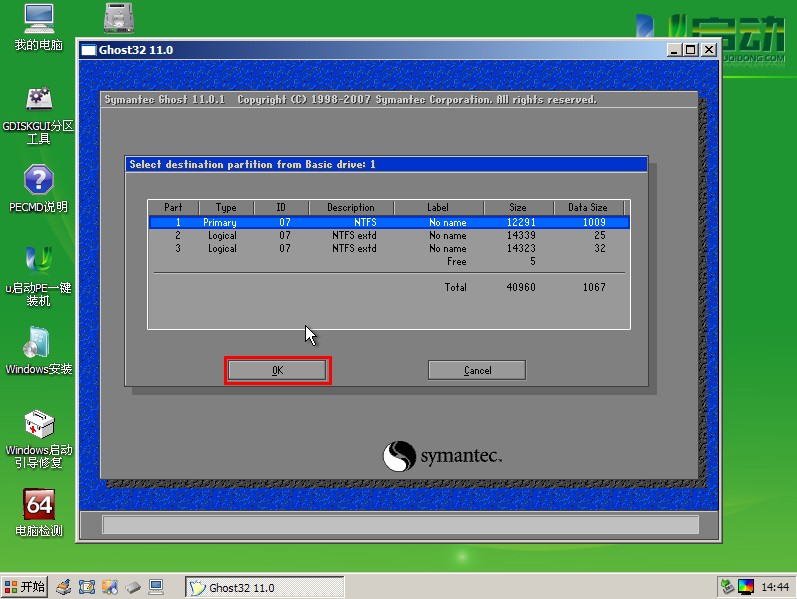
完全手动进行ghost xp安装介绍图8
当你看到如下图有所示的画面时,点击“Yes”按钮;
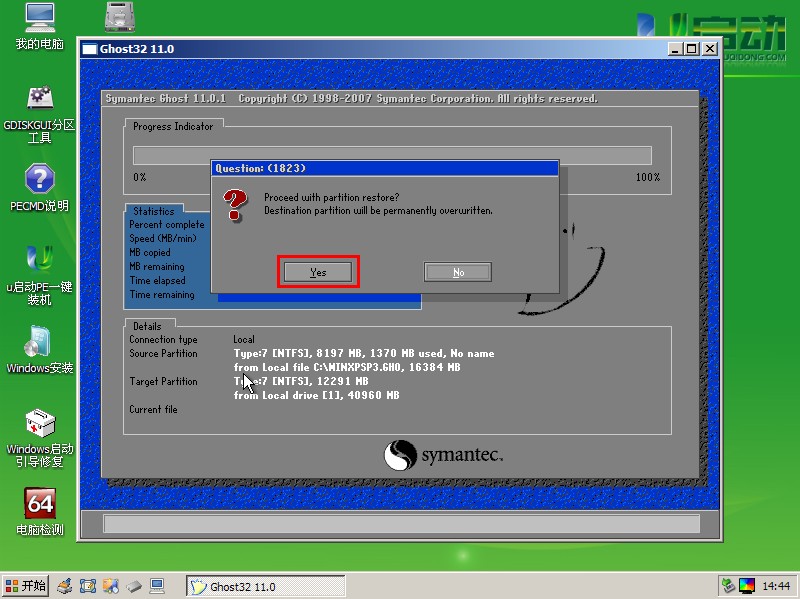
完全手动进行ghost xp安装介绍图9
这是个确认框,大概意思便是 您确认对c盘进行还原操作么。如果选是。C盘的数据将被重置之类的。点击Yes。开始还原系统,出现百分比进度条,如下图所示:
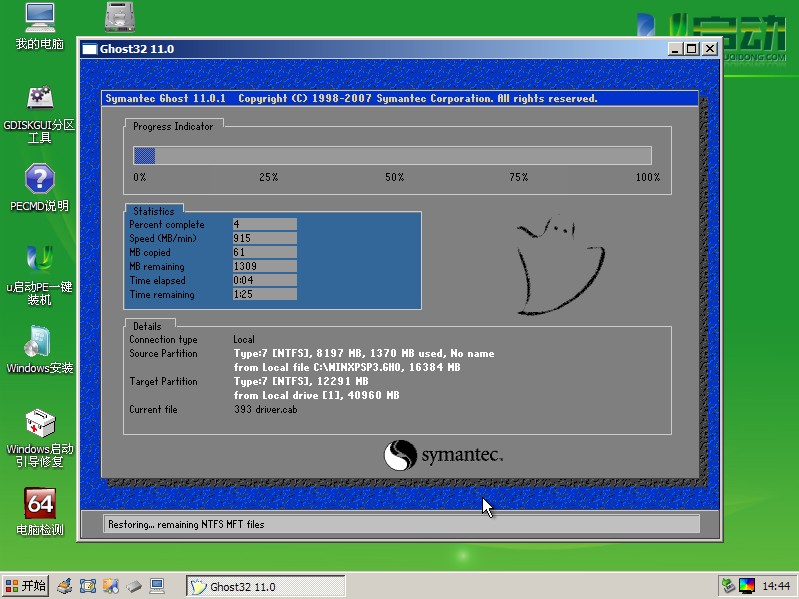
完全手动进行ghost xp安装介绍图10
等待进度条完成百分之百后,尊从下图提示,点击“Reset Computer”按钮,等待电脑重启,自动安装直接。
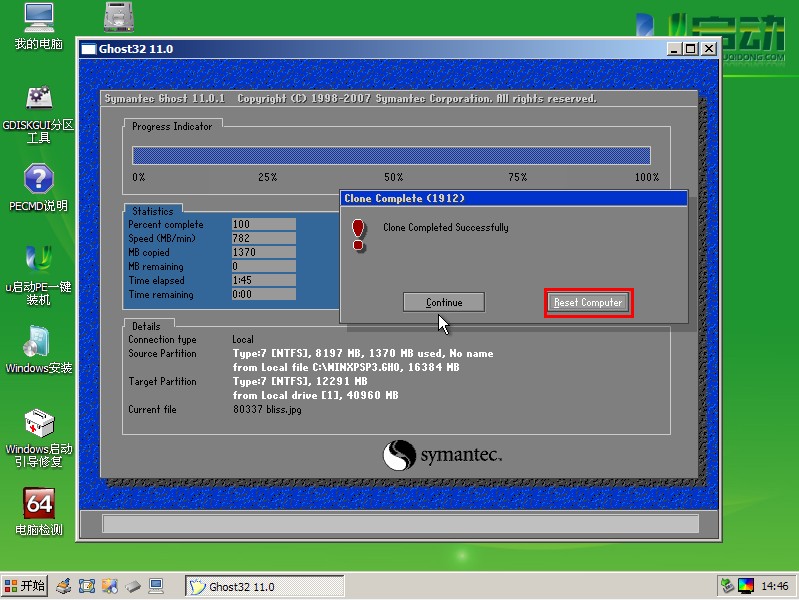
完全手动进行ghost xp安装介绍图11
好了,上述便是相关手动进行ghost xp安装介绍了,是不是觉得非常容易,之前相关手动进行ghost xp安装介绍大家是不是觉得很是神秘,如果有兴致的同学记得要赶紧学习起来哦。